15.5 Ein Anmeldeskript einem Benutzer zuweisen
 
Ein Anmeldeskript kann über das Snap-In Active Directory-Benutzer und –Computer im Feld Anmeldeskript angegeben werden, und zwar ohne einen Pfad zur Freigabe NETLOGON.
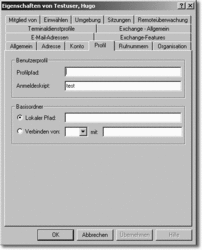
Hier klicken, um das Bild zu Vergrößern
Eine andere Möglichkeit, ein Anmeldeskript über eine Gruppenrichtlinie zuzuweisen, wird später erklärt. Wird der Name des Anmeldeskriptes ohne Erweiterung angegeben (test statt test.cmd oder test.bat), so wird zuerst nach einer test.bat gesucht. Gibt es keine test.bat in der Freigabe NETLOGON, dann wird nach einer test.cmd gesucht. Sie können dies überprüfen, indem Sie eine Datei test.bat und eine Datei test.cmd unter \\s1\netlogon mit folgenden Inhalten anlegen:
Inhalt der test.bat:
Echo Die Datei test.bat wurde gestartet.
pause
Inhalt der test.cmd:
Echo Die Datei test.cmd wurde gestartet.
pause
Wenn Sie sich unter der Kennung Testuser anmelden, werden Sie jedoch nur eine zum Icon geschlossene Command-Box in der Taskleiste des Benutzers finden. Erst, wenn Sie diese Command-Box anklicken, öffnet sich ein Fenster, in dem Sie folgende Meldung sehen:
Echo Die Datei test.bat wurde gestartet.
Die Datei test.bat wurde gestartet.
pause
Drücken Sie eine beliebige Taste...
Wie erreichen Sie, dass die erste Zeile »Echo Die Datei test.bat wurde gestartet« und die dritte Zeile »pause« nicht angezeigt werden? Verändern Sie dazu die test.bat derart, dass Sie eine Zeile »@echo off« voranstellen:
@echo off
Echo Die Datei test.bat wurde gestartet.
pause
Sie sollten zwar, nachdem Sie sich erneut als Testuser angemeldet und den Unterschied bemerkt haben, diese Zeile bei weiteren Versuchen eingefügt lassen, jedoch durch ein vorangestelltes REM deaktivieren. Denn so können Sie während der Versuche mit dem Anmeldeskript Fehler leichter orten. Wenn Sie die test.bat jetzt löschen und nur noch die test.cmd in der Freigabe NETLOGON verbleibt, wird bei der nächsten Anmeldung der Text erscheinen: »Die Datei test.cmd wurde gestartet.«
Kommen wir zu einem anderen Problem: Das Startmenü und der Desktop des Benutzers werden bereits angezeigt, bevor das Anmeldeskript abgearbeitet wird. Außerdem wird das Anmeldeskript nicht in einem geöffneten Fenster angezeigt. Um dies zu erreichen, müssen Sie in der OU, in der der Testuser angelegt wurde, eine Gruppenrichtlinie anlegen, bei der folgende Einstellungen aktiv sind:
Unter Benutzerkonfiguration · Administrative Vorlagen · System · Skripts muss die Richtlinie Anmeldeskripts gleichzeitig ausführen aktiviert werden. Die Erklärung zu dieser Richtlinie lautet: »Wartet, bis die Anmeldeskripts zu Ende ausgeführt wurden, bevor das Windows Explorer-Schnittstellenprogramm gestartet und der Desktop erstellt wird« Lesen Sie die vollständige Erklärung! Aktivieren Sie außerdem die Richtlinie Anmeldeskripts sichtbar ausführen.

Hier klicken, um das Bild zu Vergrößern
|



